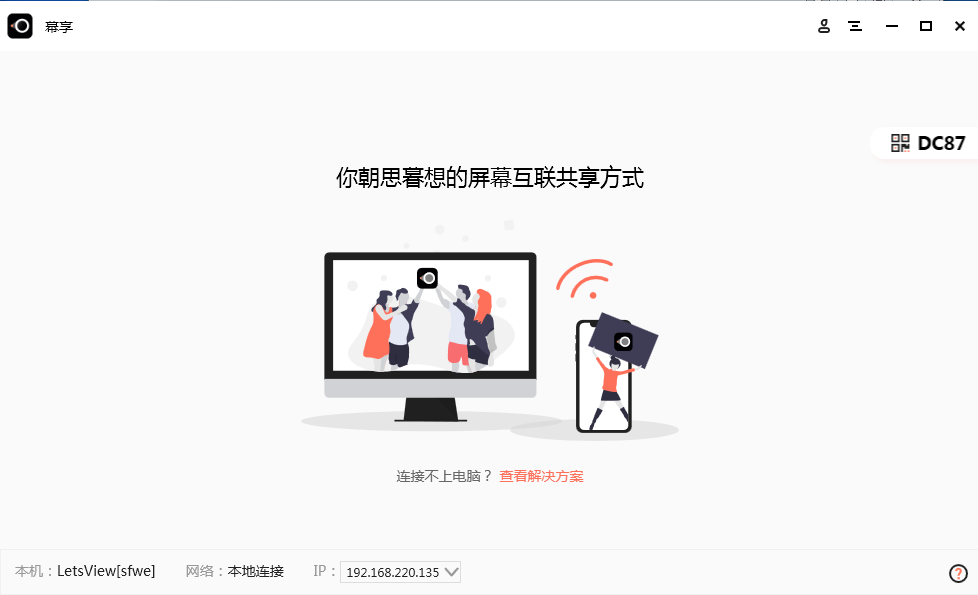
幕享无线投屏软件安装教程
1.到本站下载安装,打开安装程序,选择安装语言,点击确定继续安装
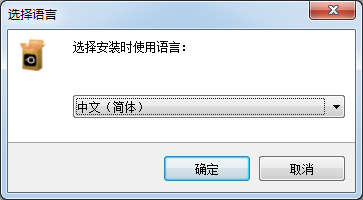
2.点击下一步继续安装
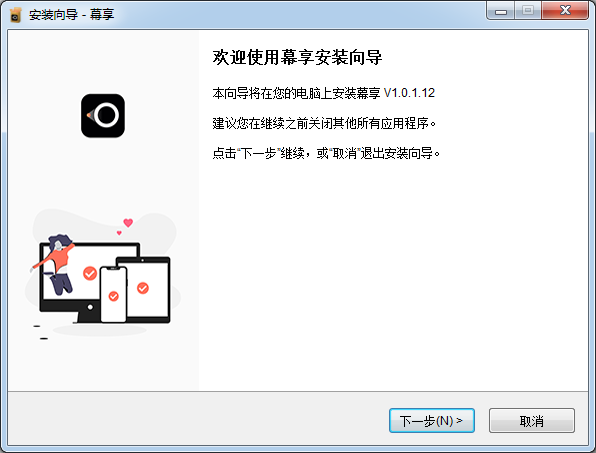
3.勾选接受协议,点击下一步继续安装
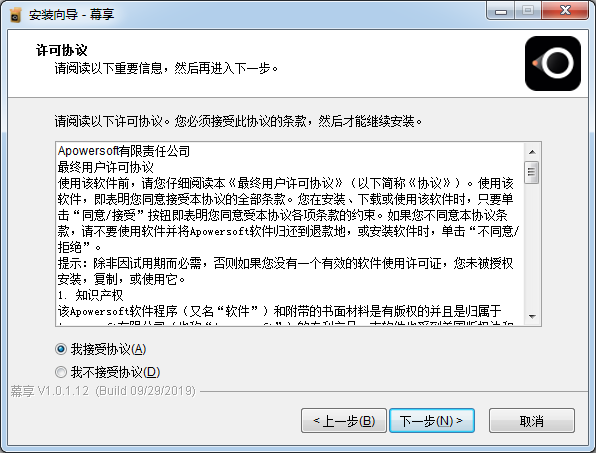
4.点击浏览选择软件安装位置
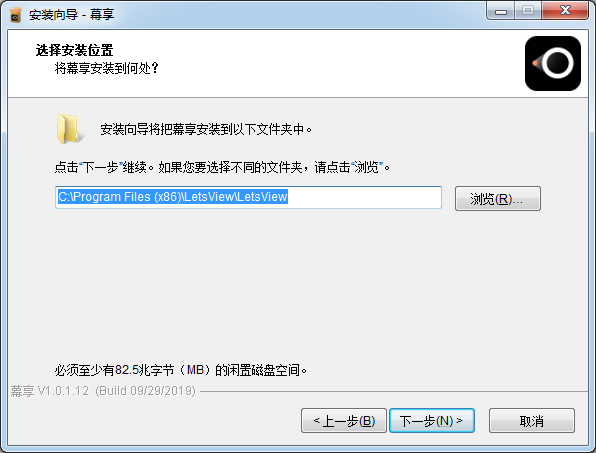
5.建议创建快捷方式,方便今后使用
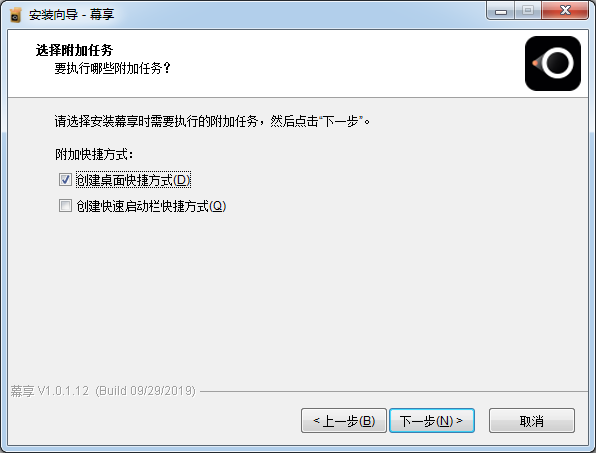
6.稍等片刻
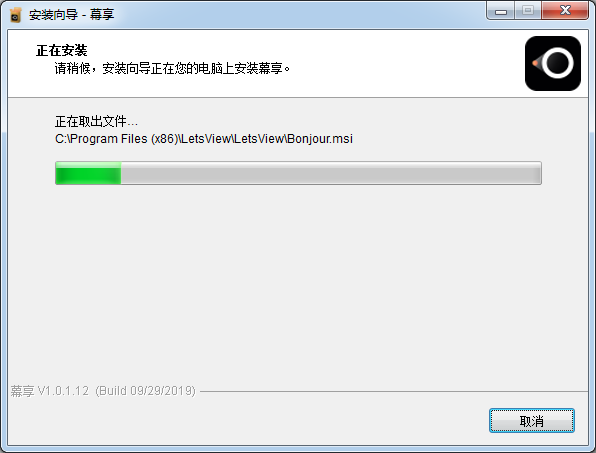
7.最后点击完成即可,软件安装完毕
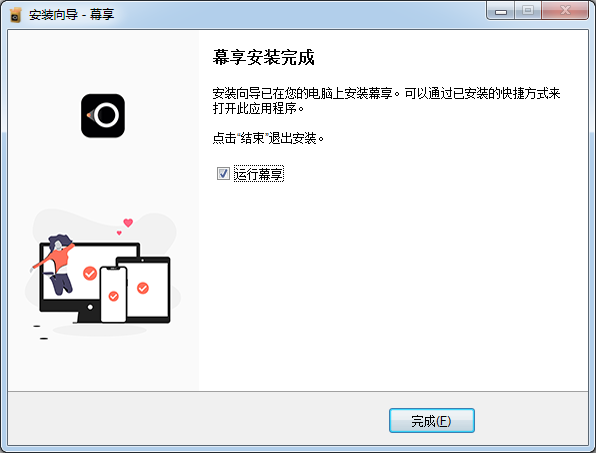
幕享无线投屏软件使用说明
1.打开软件,选择安卓设备连接教程
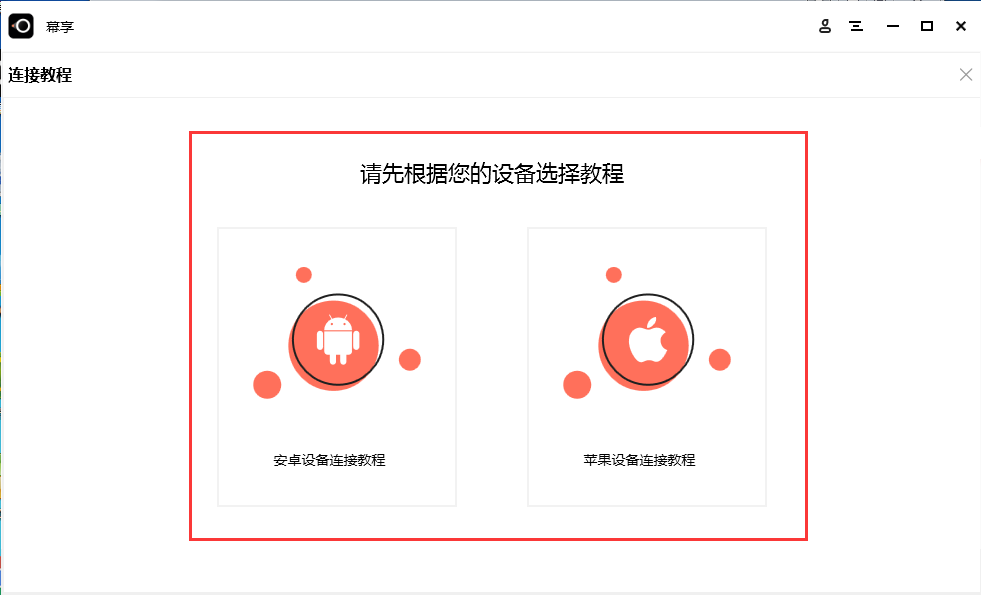
2.这里小编选择使用幕享APP连接
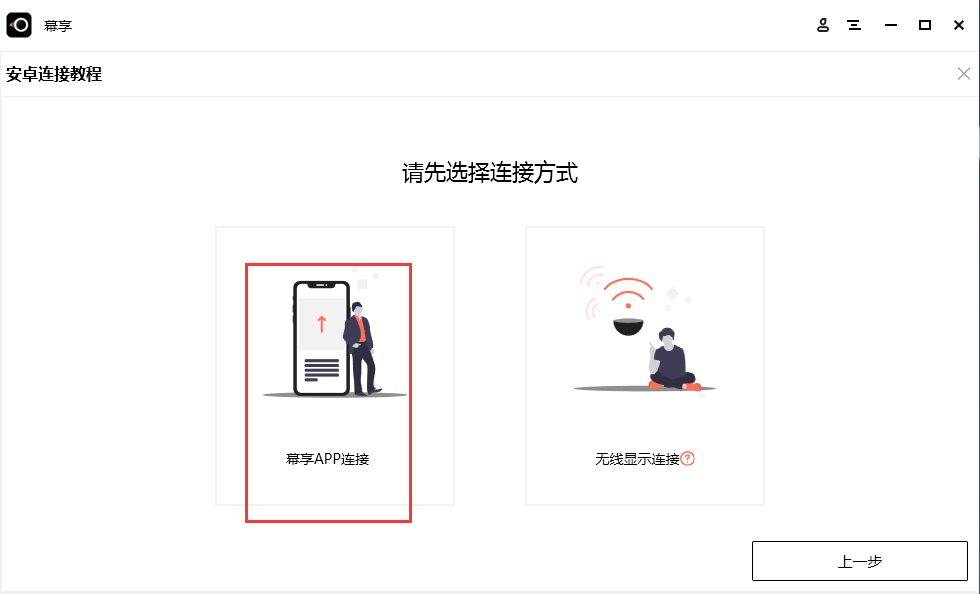
3.扫描二维码下载幕享
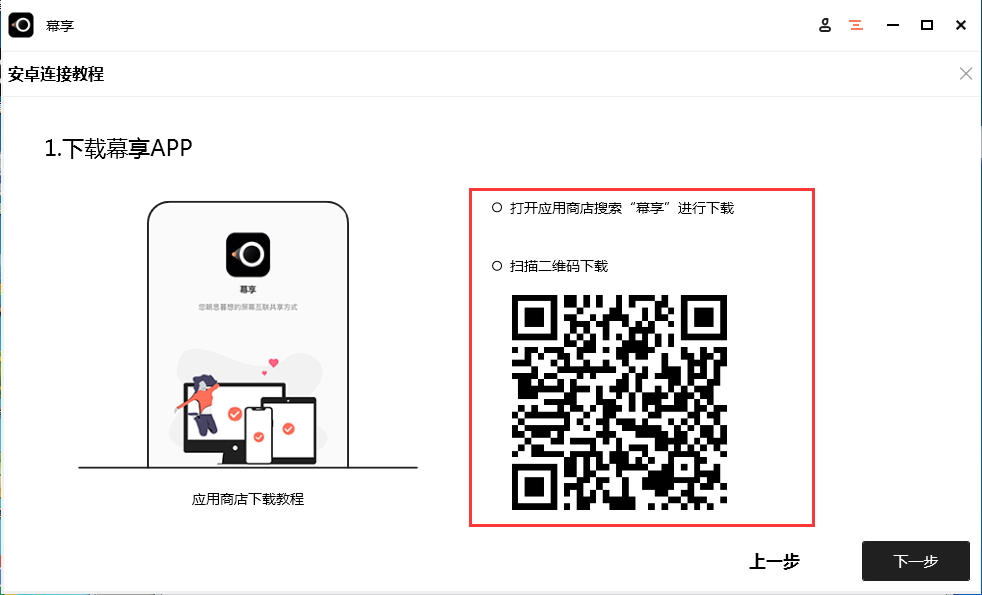
4.保证手机和电脑要连接同一个wifi
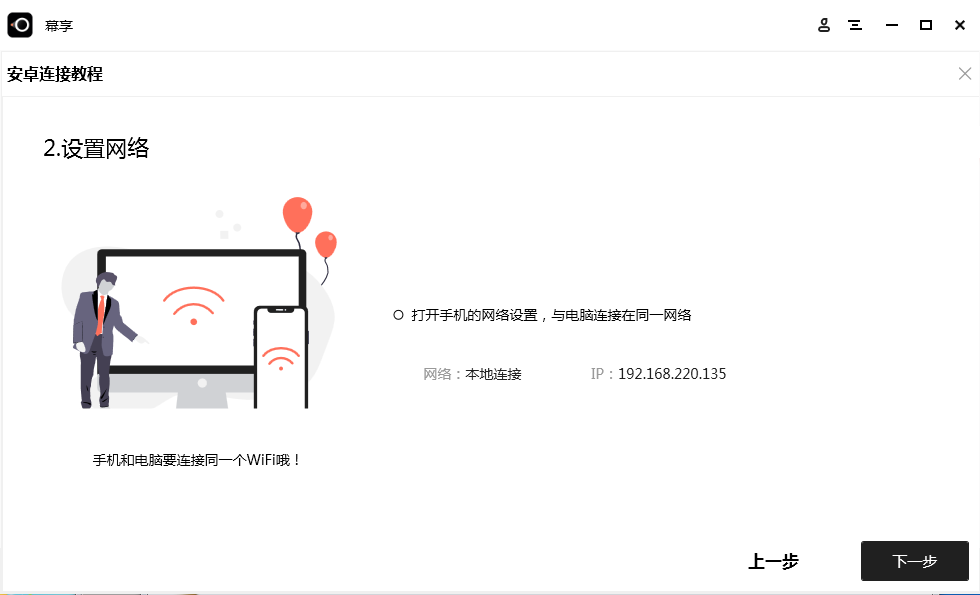
5.在幕享主界面点击设备名称进行连接,选择手机屏幕共享,点击立即开始进行投屏
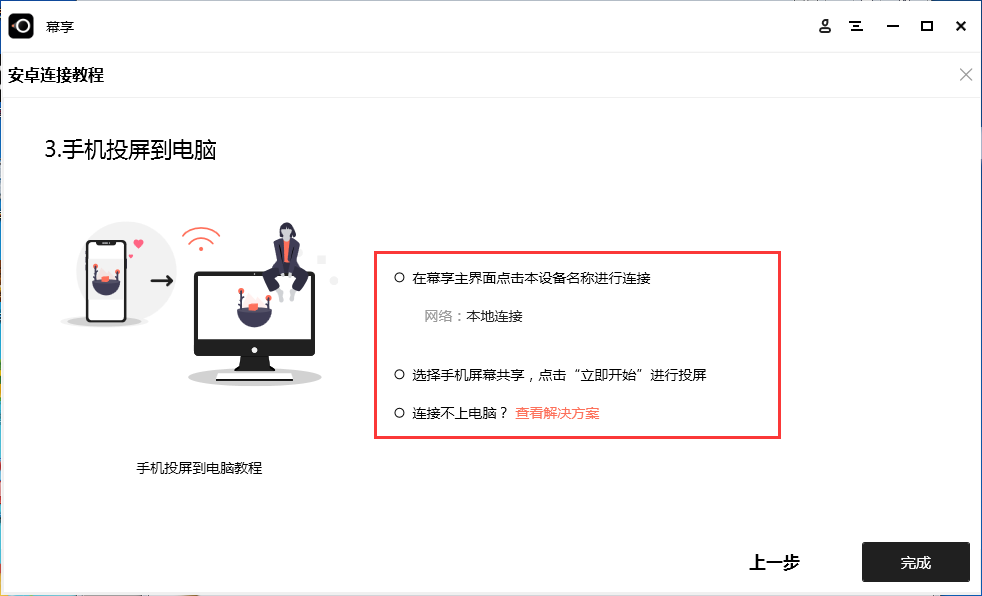
幕享无线投屏软件功能介绍
兼容安卓、iOS系统。安卓手机可以投声音,我不知道大家平常用其他投屏软件有没有遇到这种情况,安卓手机只能投画面,不能投声音,难受得很。
功能完全免费,包括涂鸦、全屏、录制、截图,全部都免费!!
投屏高清、流畅,基本无延迟。
幕享无线投屏软件软件特色
课堂互动更加直观方便。
手提手机、平板等设备成了课堂上第二块便携黑板,老师上课时可通过手机投屏到电脑、电视、投影仪等智能大屏设备,展示课件、习题等多媒体文件,书写板书,通过手机投影仪等多媒体文件,书写板书,并与学生互动。使课堂更加智慧,学习更加有趣。
文件的屏幕显示实时注释演示。
在会议室的电子设备、投影仪上,不再携带厚重的文件、资料、转接程序、主持公司会议、培训课程、产品演示,只需要手机、平板、电子资料、无线投影仪等,无线投影仪就可完成。移动电话也可以遥控PPT幻灯片,边讲笔记边做评论。可同时投屏多台设备,共同展示工作成果,工作交流更加高效。
无色差投屏设计更高效。
设计者查看图片素材、画师在电脑上绘制图片时,往往由于屏幕素质的差异,导致同一图片的不同颜色出现在不同的屏幕上。把同样的素材投屏到电脑、手机、平板等不同的设备上,可以直观的看到不同屏幕之间的显示效果,选择更合适的颜色。与他人讨论时,也可以把素材投屏分享后用白板标注,让交流更方便。
大屏幕影音极致享受。
不管是在线音乐、视频app,还是手机上的游戏、电影、歌曲、照片、电子书,都能直接无线投屏,在电脑、电视、网络上提供的音乐、视频、歌曲、照片、电子书等,都能直接无线投屏到电脑、电视上,在大屏上享受更为震撼的体验。投屏追剧,嗨歌,玩游戏,看小说,相册,享受闲暇时光。
移动镜头生活游戏实时投屏。
可以在投屏后打开手机摄像头,打开手机美颜功能后用作摄像头直播。手游主播还可将游戏画面与声音同步到电脑上,通过实时抓取、零延时实时展现您风采。喜欢观看直播的观众,建议您在电视上投屏观看,或在投屏电脑后录制爱豆直播,方便后重复欣赏。
